相信不少有域名和服务器的小伙伴尝试过自建邮局,让自己的域名成为邮箱后缀实在是很拉风。
起初我也是自建邮箱,从一开始刚接触时临时使用的宝塔简单邮箱(真垃圾),到后来的mailserver、poste.io;从一开始邮件老是进垃圾箱,到后面开始学习SPF、DKIM签名、DMARC、反向解析PTR和rDNS等等,当我把mail-tester的分数优化到满分时却发现服务器"炸了",优化了那么久结果最后还要重新部署,一气之下又用回了qq的foxmail邮箱。
就在最近换域名的时候又动起了自建邮局的心思,但是自己维护稳定性太差了,就在网站找有没有大厂的自定义域名邮箱,先是看到了qq邮箱的,发现免费试用已经结束了,现在一年要两百多,有这钱我还不如买个好服务器呢,然后又看到了Gmail的,免费、大厂、支持自定义域名,但是国内用不了
然后就到了今天的主角-阿里云企业邮箱免费版了,同样是免费、大厂、支持自定义域名,免费版可以分配50个账号,有每个用户5G邮箱空间和2G网盘空间,这对于我一个人用已经足够了。
- 阿里云企业邮箱免费版:https://exmail.aliyun.com/free
- 阿里邮箱网页端:https://qiye.aliyun.com
点进去会发现要1块钱,但是到结算的时候就显示0元了,免费版单次最多购买5年,下面是具体操作
一、购买域名(已有域名可跳过)
购买域名分为国内外两种情况,国内域名需要实名,国外则不需要,无论域名实名与否都不影响使用阿里企业邮箱
国内厂商推荐:阿里云(有不少188元10年的域名,例如.top)
国外厂商推荐:NameSilo(续费与新注同价)
购买域名跟着提示走就好了,基本没什么难的
二、购买白嫖阿里企业邮箱免费版
打开上面阿里云企业邮箱免费版的网址,拉到下面点击立即抢购
登录上阿里云账号,在邮箱域名处填入你的域名,下面购买时长选五年,点击右面免费购买,我已经注册过了所以右边是灰色的
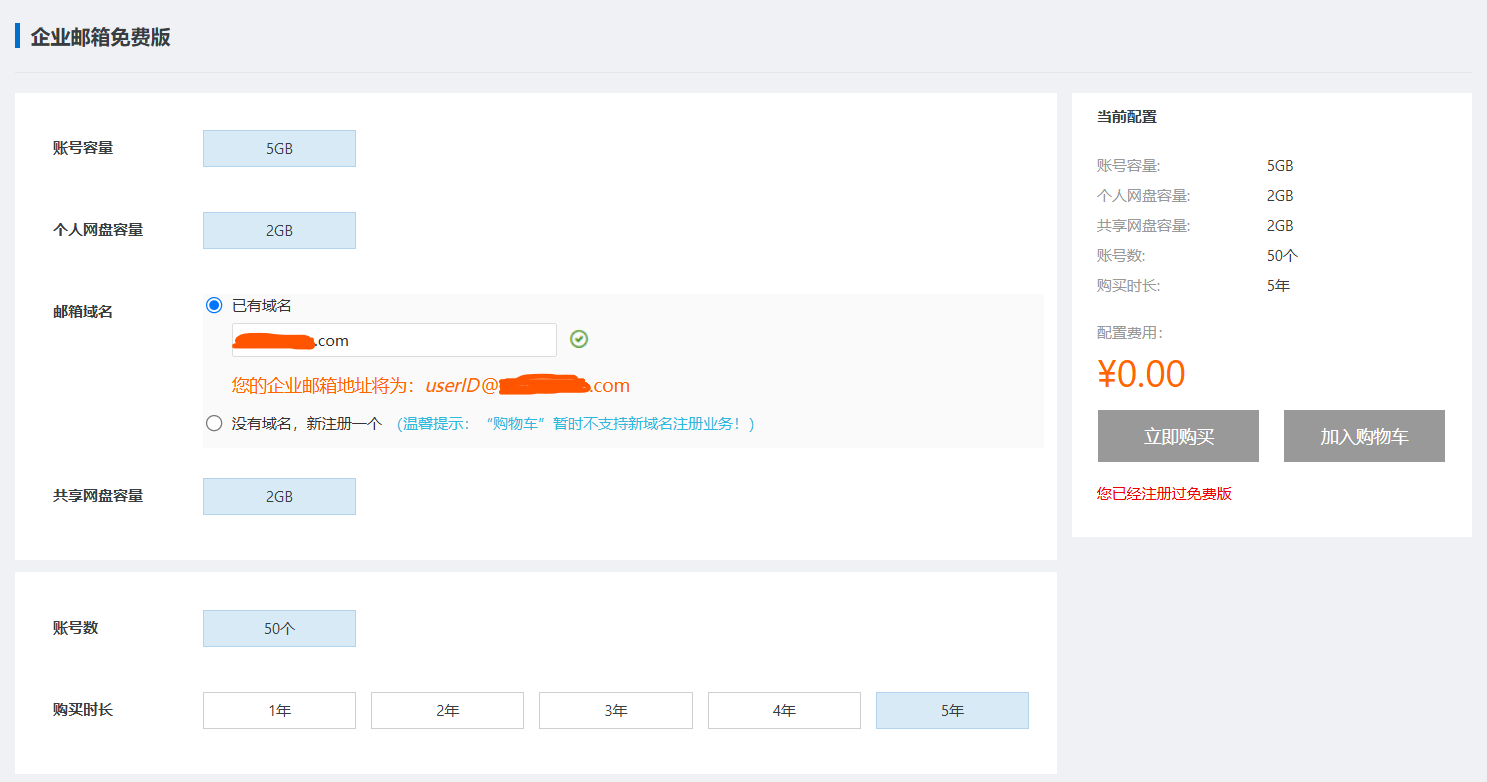
三、配置解析和分配账号
1、配置解析
进入到阿里云的云邮箱控制台,不出意外的话你会看到以你域名命名的的一个邮箱,在右侧找到管理点进去
找到设置解析,点进去

下面会看到四条解析,这时候打开你的域名解析服务提供商进行操作,下面以Cloudflare演示
点击添加记录,我们一共需要添加4条记录,在左侧的类型处选择每条记录的类型(我没记错的话是两条MX,一条TXT,一条CNAME)
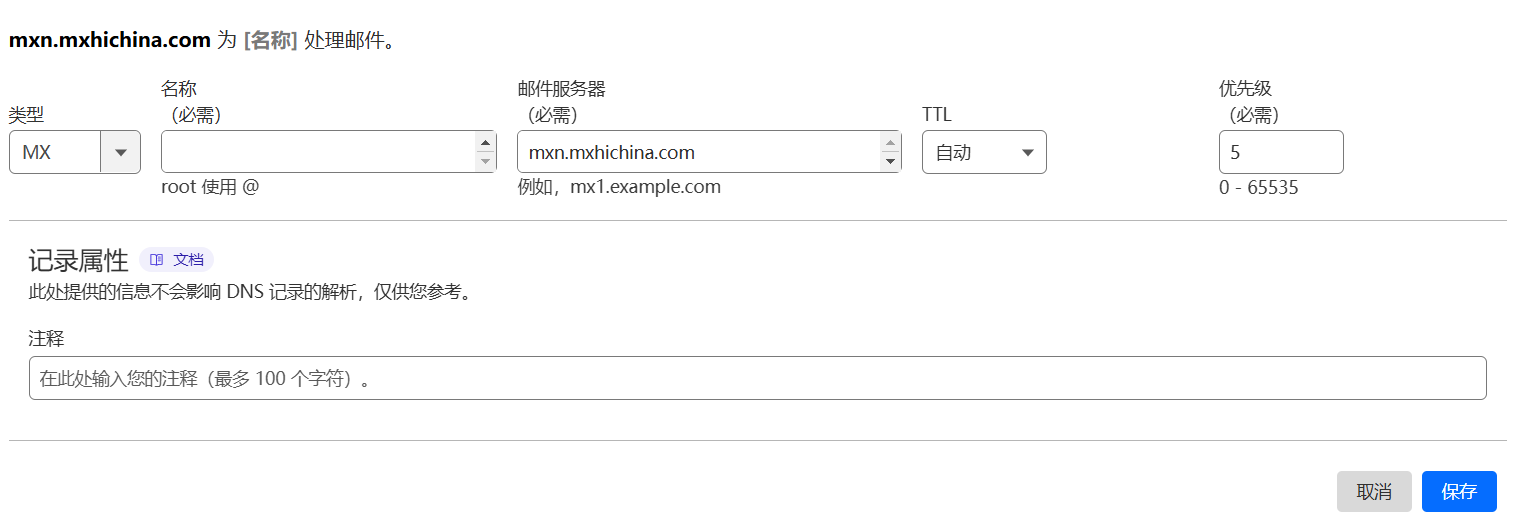
MX记录的名称处填入@,代表根域名,邮件服务器处填入控制台提供的域名,TTL自动,优先级按照控制台给出的设定,下面的注释随便,点击保存
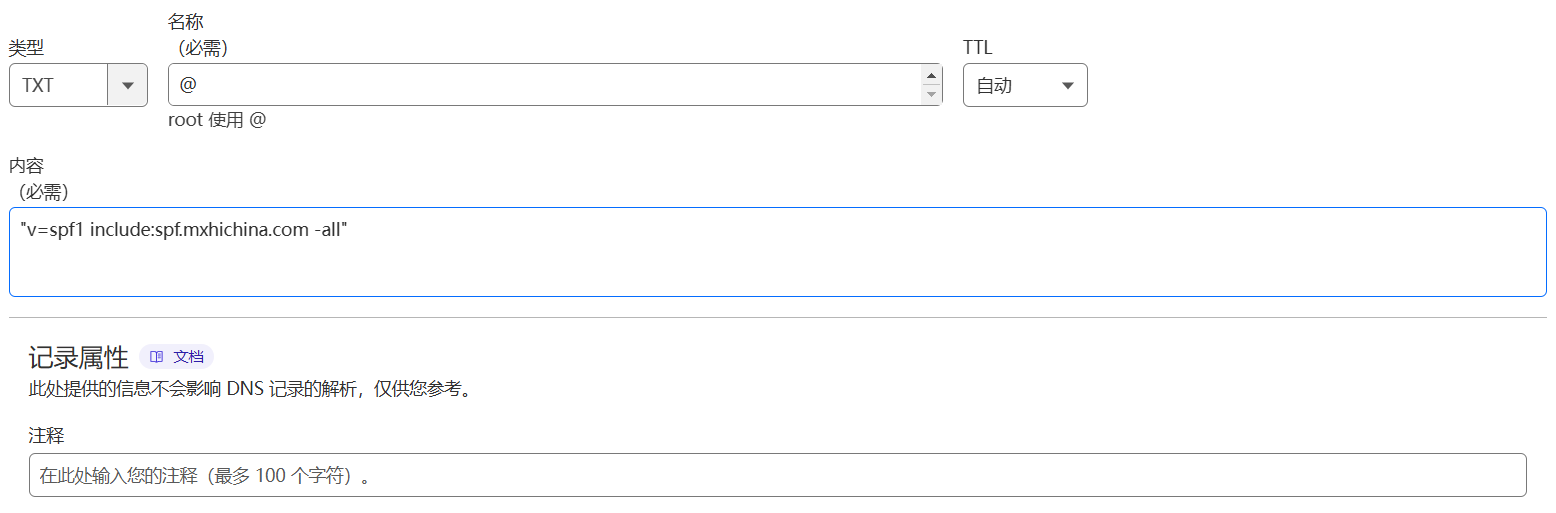
TXT记录的名称处填入@,代表根域名,内容处按照控制台给出的填写,点击保存
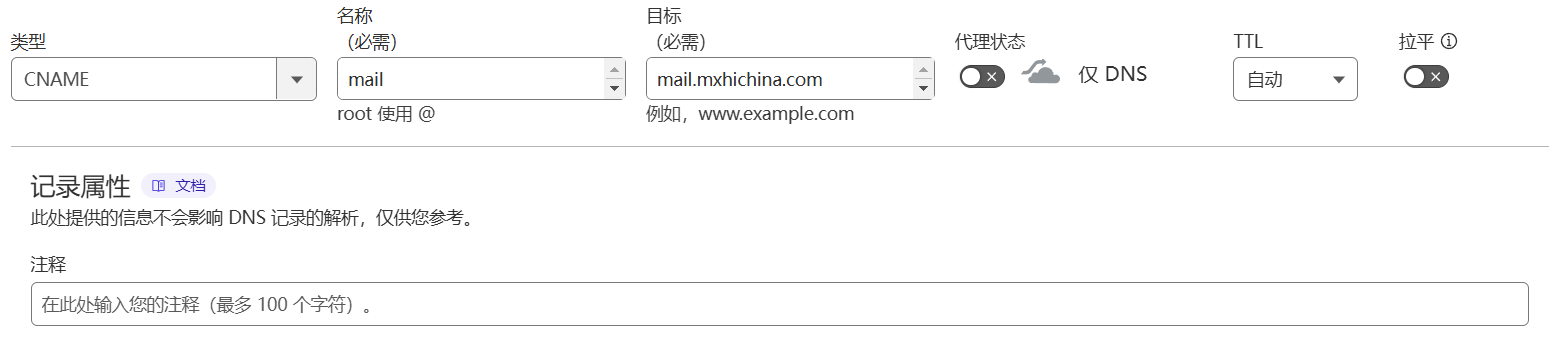
CNAME记录的名称处填入mail,目标处填入控制台提供的域名,代理状态处强烈建议关闭,因为阿里云在国内提供服务,这里的代理相当于套了国外的cdn,速度非常慢,拉平关闭
至此基本解析已经配置完成了,回到云邮箱控制台点击检查域名解析会发现提示解析已生效,现在已经可以用你的域名收发邮件了,但是由于阿里云只给了最基本的SPF解析,没有DKIM和DMARC,所以你的邮件大概率会被当做垃圾邮件(往qq邮箱发直接进垃圾箱)
要解决这个问题请在下一节看,因为要先分配账号才能验证
2、分配账号
强烈建议按需分配子账号使用邮箱,不要直接用管理员账号
首先需要设置管理员账号的密码,在云邮箱控制台里按提示操作即可
访问阿里邮箱网页端,输入管理员账号密码登录进去
首次登录要绑定手机号,分配的子账号可以不绑定手机号
进入后点击左侧安全管理->账号安全策略
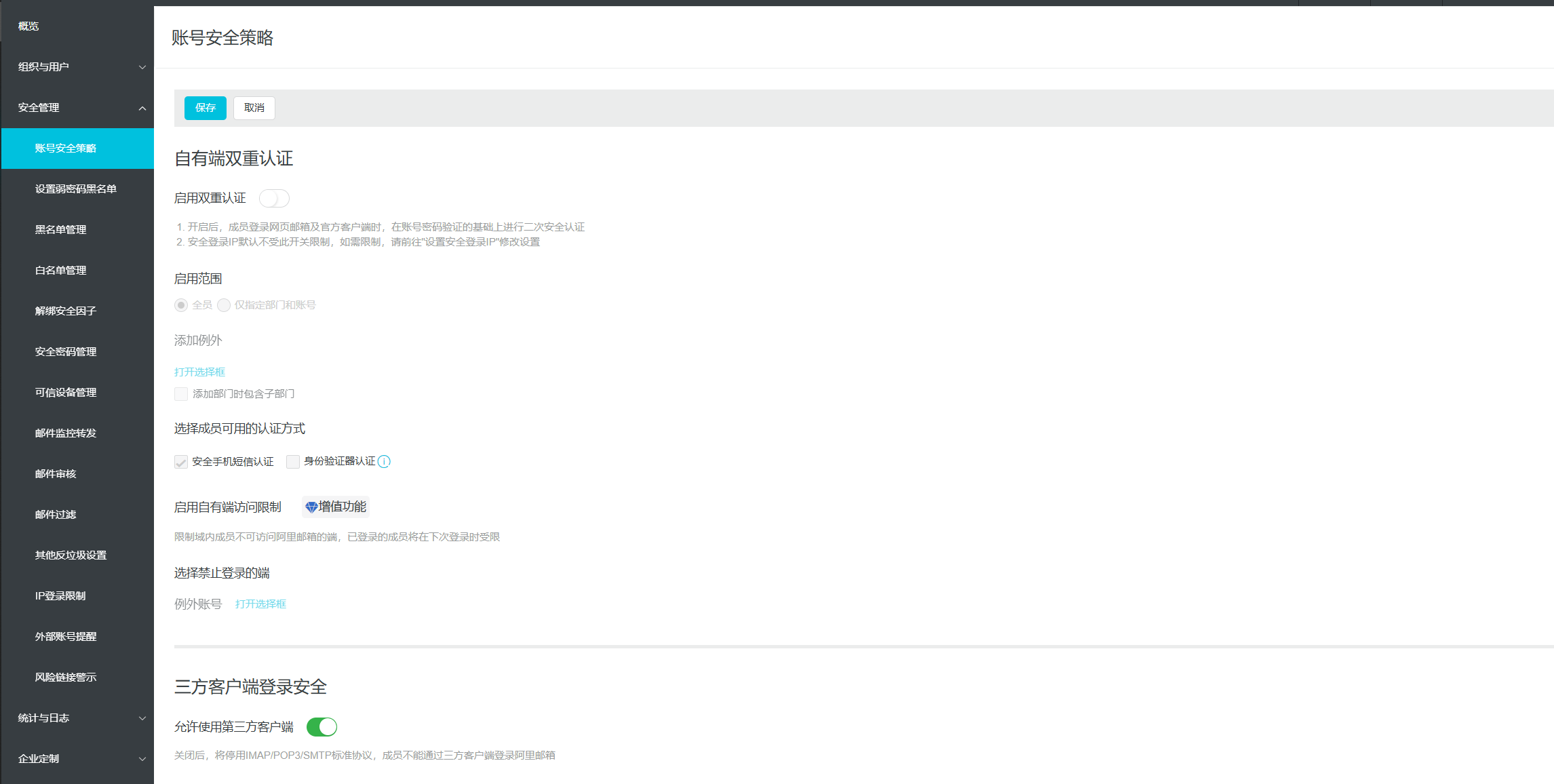
在这里可以设置双重认证(每次登录要求验证码或令牌),三方客户端登录(使用其他邮箱软件登录账号,使用安全密码),IP白名单和更改密码提醒,有需要的自行设置
点击左侧组织与用户->员工账号管理->新建账号
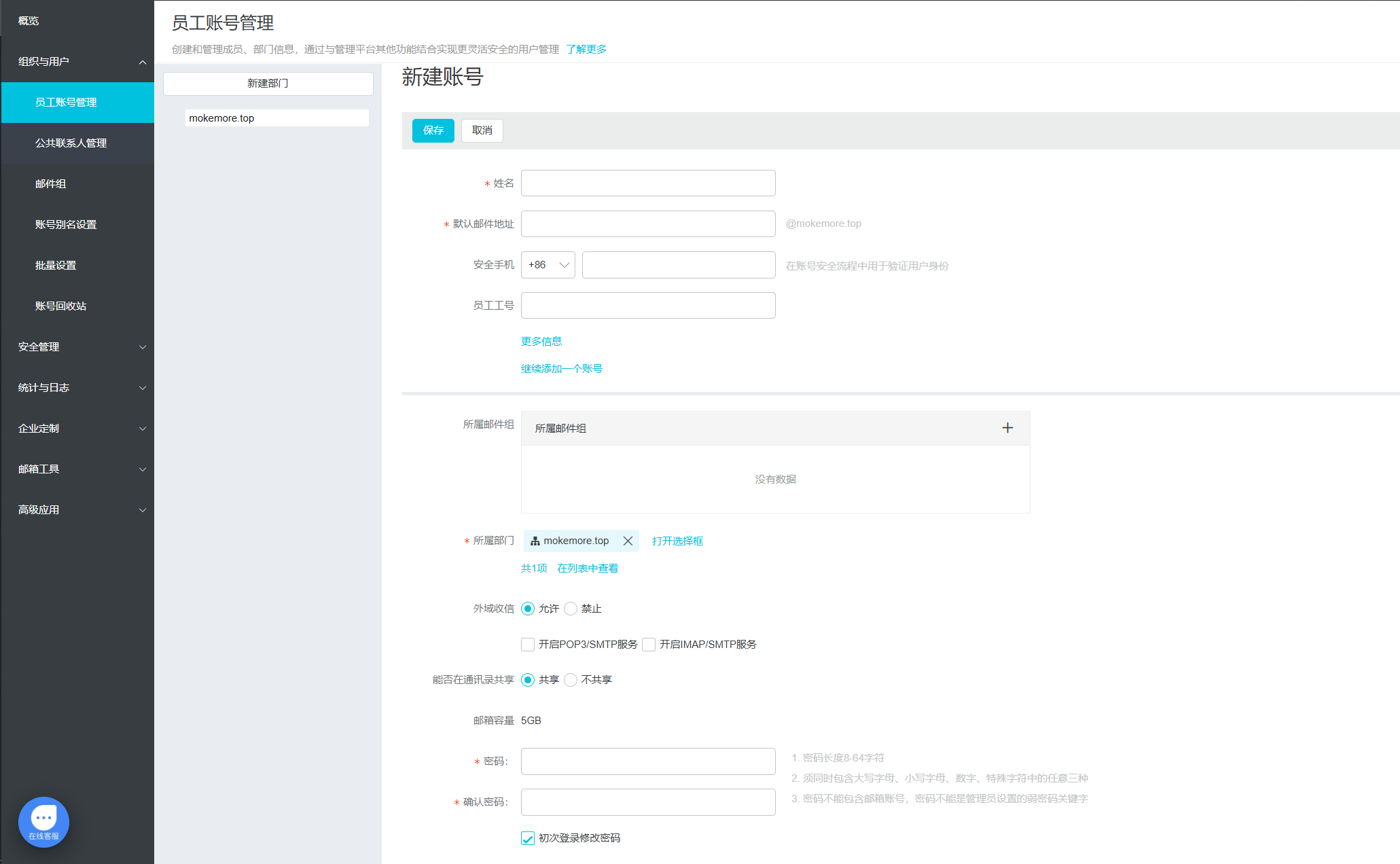
相信大家这些跟着提示走就能完成了,之后登录创建的子账号就可以收发邮件了
3、第三方客户端的使用(不需要可以跳过)
如果你开启了第三方登录的安全密码,那么要先在网页端的设置里生成授权码(就像qq邮箱一样),如果没有开启就直接使用你的账号密码
子账号点击设置->邮箱设置->POP和IMAP就可以看到收发邮件的服务器地址了,阿里邮箱采用SSL加密,不要忘了使用
四、优化认证

由于不是自建邮箱,DKIM签名咱们做不到,但是我们可以设置DMARC解析,虽然达不到完美,但是已经可以让邮件不被qq邮箱扔到垃圾箱了
添加TXT解析,名称为_dmarc,内容为v=DMARC1; p=none;
再进行测试可以发现DMARC通过了
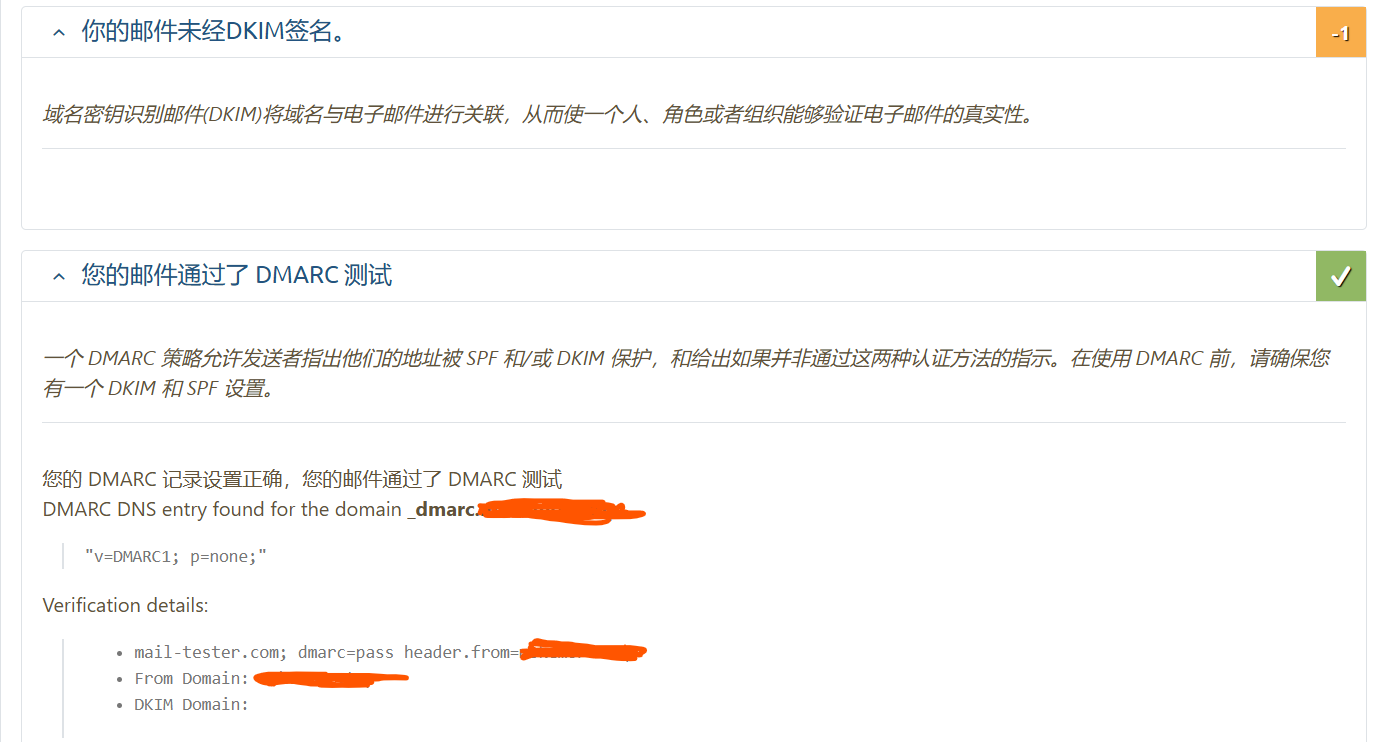
这时候就可以正常使用邮箱啦

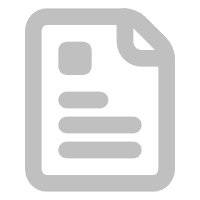 所有文章
所有文章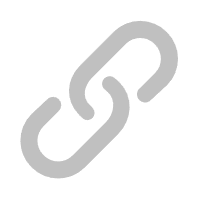 友情链接
友情链接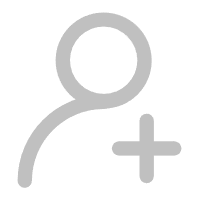 交换友链
交换友链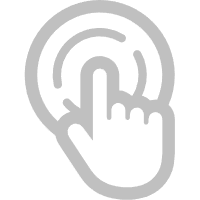 关于我
关于我 启程
启程
Comments 4 条评论
Review of Online Schools in Illinois, features of.
Rating of online schools in Illinois, study.
Online education for children in Illinois, what you need to know.
Tips for choosing an online school, in the state of Illinois, important aspects.
Advantages of learning in online schools in Illinois, flexible schedules.
Virtual classrooms in Illinois: what is it?, at your fingertips.
Benefits of Online Education in Illinois, in the age of technology.
How Online Schools are Changing Education in Illinois, for a successful life.
What to expect from online education in Illinois?, interactive lessons.
Comparison of online schools in Illinois, to make an informed choice.
Parents ‘ Reviews of online schools in Illinois, pay attention to.
A selection of educational programs in online schools, for different interests.
Tips for improving academic performance in online schools, for parents.
Online courses as part of the Illinois Curriculum, features and benefits.
Best Online Schools for High School Students, new opportunities.
Answers to questions about distance education / FAQ on online schools in Illinois, for anyone interested.
What does the online school market offer in Illinois?, has to offer.
Courses and programs for adults in online schools in Illinois, for career growth.
The Future of Online education in Illinois, and their impact on students.
Online Schools in Illinois [url=https://neools-illin.com]https://neools-illin.com[/url] .
谢谢分享,正巧在找免费的企业邮箱
对比过腾讯企业邮箱么?
我用腾讯的很多年,现在操作和限制太x了,必须企业微信登录。。。
我在想是不是也换阿里算了
@Kevin's Space 腾讯的不知道,但是阿里的登录只要账号密码就可以了,没有软件限制,第三方客户端兼容性也很好